윈도우 캡처도구 사용방법 윈도우 화면캡처
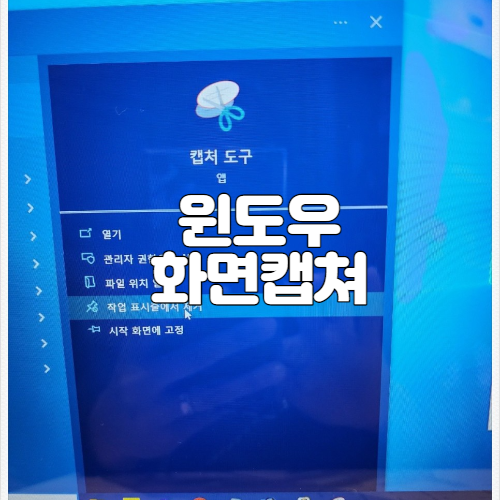
캡처 도구를 쓰다보니 혹여 이거 기능이 있는데 몰라서 쓰지 못하는 분이 있을까 싶어 포스팅 해봐요.
화면캡처 할때 아주 유용한데 사실 좀 모르는 분도 있더라고요.
그리고 컴퓨터 바꾸거나 노트북 새로 세팅할때 이거 원래 밖에 나와있지 않으니까.
새로 세팅해줘야 하는데 또 방법을 잊어버릴때도 있고 해서!!!
화면캡처 할때 유용해요.

일단 윈도우라면 아래 왼쪽에 보면 검색란이 있어요.
요기에서 찾아도 되고 보조프로그램 파일 안에 들어있는 캡처 도구를 꺼내서 작업표시줄에 빼놓으면 화면캡처 할때 아주 유용합니다.
핸드폰은 늘 캡처해서 쓰니까 좋은데 노트북이나 컴퓨터로 급하게 캡쳐해야 할 경우에 단축키를 쓰는것도 불편할 때가 있거든요.

캡처도구를 검색하면 캡처도구 앱을 화면에 빼놓을수가 있어요.

작업표시줄에 고정으로 해놓으면 편합니다.
자주 쓰신다면 더더욱 화면아래에 빼놓고 바로바로 쓸수 있을때 쓰는걸로!

새로 만들기를 누르면 원하는 곳을 딱 맞춰서 캡처 할수 있어요.
그리고 거기에 필요할때 형광팬으로 표시를 할수 있어서 그것도 편해요.

새 캡처를 누르면 됩니다.
화면 전체를 캡쳐하는 것이 아니라 내가 필요한 부분만 지정해서 네모칸으로 만들어 저장할수 있는것이 편리 깔끔.

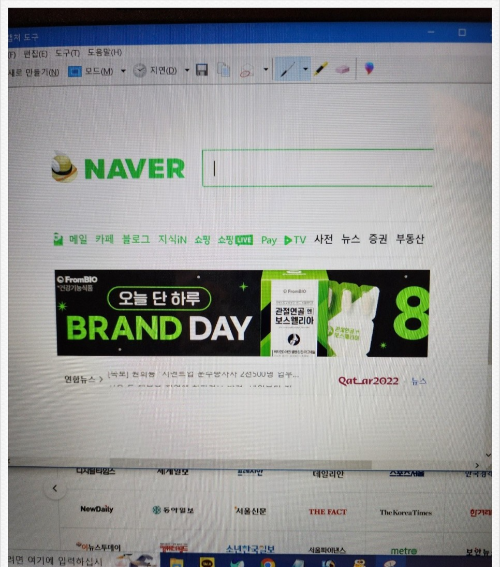
요렇게 필요한 부분만 딱 캡처가 되어서 이걸 원하는 위치에 저장해주면 좋아요.
카카오톡 파일보내기 할때도 이렇게 저장한 걸 바로 보낼수 있어서 좋고.
따로 말로 설명하지 않고 캡처해서 보낼때 편리한것도 있고요.


위쪽 형광펜 기능을 이용하면 내가 원하는 문구 혹은 글씨 부분을 강조해서 저장할수도 있어요
그럼 상대방과 연락하거나 또 자료를 주고 받을때 설명하지 않고 딱 필요한 부분을 지정해줄수 있어서 좋고요~
혹시 모르셨다면 유용한 정보가 되면 좋겠습니다.
!!!
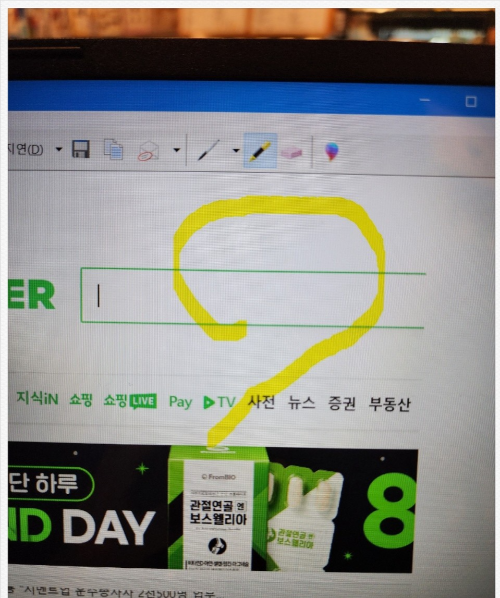
'도움이 되는 생활정보' 카테고리의 다른 글
| 에어컨 가스 냉매 충전 LG전자 휘센 삼성 (0) | 2023.06.12 |
|---|---|
| 이마트몰 쓱배송 새벽배송 알비백 회수 (0) | 2023.06.06 |
| 윈디닷컴 태풍 날씨 확인할 때 유용하게 쓰기 좋은 사이트 어플 (0) | 2023.06.01 |
| 밀리의서재 구독권 가격 동시접속 방법 (0) | 2023.05.29 |
| 카카오 결제 11990원 멜론 해지하기 할인받기 (0) | 2023.05.27 |




댓글